Fijar no Puede Encontrar el Modo de Video 1536x864x32
Puede resultar molesto tener el problema "No se puede encontrar el modo de vídeo 1536x864x32", especialmente si necesitas que tu pantalla funcione al máximo. En este artículo, te guiaremos a través de varias técnicas para diagnosticar y solucionar este problema, asegurándote de que puedas alcanzar fácilmente la resolución de pantalla que prefieres.
Parte 1. ¿Qué Significa "No se Puede Encontrar el Modo de Vídeo 1536x864x32"?

El problema "No se puede encontrar el modo de vídeo 1536x864x32" generalmente significa que tu dispositivo no admite la resolución de pantalla y la profundidad de color requeridas. Vamos a discutir las varias razones por las que esto puede suceder. Resolver el problema y restablecer el rendimiento óptimo de la pantalla depende de identificar la causa fundamental.
1. Resolución no Compatible
Una resolución no compatible es a menudo la causa de este error. Cada monitor o pantalla solo puede manejar ciertas resoluciones y profundidades de color. Si tu monitor no admite 1536x864x32, selecciona una resolución alternativa que tu dispositivo pueda mostrar.
2. Limitaciones de la Tarjeta Gráfica
Otra limitación potencial puede ser tu hardware gráfico. Este problema podría ser causado por tarjetas gráficas antiguas o menos capaces que no admiten determinadas resoluciones o profundidades de color. Puedes solucionar el problema actualizando tu tarjeta gráfica o cambiando tus ajustes de resolución a una opción compatible.
3. Controladores Desactualizados
Además, los controladores gráficos desactualizados o defectuosos son a menudo la causa. Los controladores facilitan la conexión entre tu sistema operativo y el hardware. Es posible que no admitan la resolución que estás intentando utilizar si están desactualizados. Puedes resolver este problema actualizando tus controladores gráficos a la versión más reciente.
4. Ajustes Incorrectos
Los ajustes incorrectos de la pantalla pueden causar ocasionalmente este problema. Esto puede ser el resultado de aplicaciones de terceros o modificaciones en los ajustes del sistema operativo. Una forma de solucionar el problema es asegurarte de que tus ajustes de pantalla estén optimizados para tu monitor y tarjeta gráfica, comprobando y modificándolos.
Parte 2. ¿Cómo Solucionar el Problema "No se Puede Encontrar el Modo de Vídeo 1536x864x32"?
Tener el problema "No se puede encontrar el modo de vídeo 1536x864x32" puede causar problemas para ti y tus usuarios. Afortunadamente, hay varias maneras en las que puedes manejar con éxito este problema. A continuación, revisaremos algunas maneras de solucionar este problema y devolver tu pantalla a sus mejores ajustes.
1. Cambiar la Resolución
Uno de los primeros pasos para resolver este problema es cambiar la resolución de tu pantalla a un modo compatible. Si tu pantalla o tarjeta gráfica no admiten 1536x864x32, cambiar la resolución podría solucionar el problema. Aquí está cómo cambiar la resolución:
1.Haz clic derecho en el escritorio y selecciona "Ajustes de pantalla".

2.Desplázate hacia abajo y selecciona una resolución diferente del menú desplegable "Resolución de pantalla".
3.Haz clic en "Aplicar" para validar los cambios.
2. Actualizar los Controladores
Uno de los motivos más comunes de problemas de pantalla son los controladores desactualizados o defectuosos. Puedes asegurarte de que la resolución que eliges sea compatible actualizando tus controladores gráficos. Aquí está cómo actualizar los controladores:
1.Haz clic derecho en el menú Inicio y selecciona "Administrador de dispositivos".
2.Expande la sección titulada "Adaptadores de pantalla".

3.Haz clic derecho en tu tarjeta gráfica y selecciona "Actualizar controlador".
4. Selecciona "Buscar automáticamente software de controlador actualizado" y sigue las instrucciones en pantalla.
3. Comprobar los Ajustes de Pantalla
Los ajustes incorrectos de la pantalla también pueden causar este problema. Es importante asegurarte de que tus ajustes estén adecuadamente ajustados para coincidir con las capacidades de tu tarjeta gráfica y pantalla. Aquí está el método para comprobar tus ajustes de pantalla:
1.Haz clic derecho en el escritorio y selecciona "Ajustes de pantalla".

2.Asegúrate de que la frecuencia de actualización y la resolución estén ajustadas a lo que tu pantalla puede manejar.
3.Si es necesario, cambia los ajustes y selecciona "Aplicar".
4. Asegurarse de la Compatibilidad del Monitor
Es posible que tu pantalla no pueda manejar la profundidad de color y la resolución requeridas. Una forma de solucionar el problema es asegurarte de que tu pantalla sea compatible con los ajustes necesarios. Aquí está cómo asegurarte de la compatibilidad de tu pantalla:
1.Consulta el manual del usuario o el sitio web del fabricante para determinar qué resoluciones y profundidades de color admite tu monitor.
2.Compara estas especificaciones con lo que has configurado hasta ahora.
3.Ajusta la resolución y la profundidad de color para asegurarte de que coincidan con las capacidades de tu pantalla.
Parte 3. Consejos Expertos. Mejora Solución para Corregir Vídeos dañados con HitPaw VikPea (anteriormente HitPaw Video Enhancer)
Implementar métodos adecuados para corregir el problema "No se puede encontrar el modo de vídeo 1536x864x32" puede ayudarte a encontrar la solución. Por otro lado, software especializado como HitPaw VikPea puede ser un factor determinante al tratar con problemas de vídeos dañados.
Esta herramienta efectiva está diseñada para corregir y mejorar vídeos, brindando una solución confiable para muchos problemas de calidad de películas. Debido a sus numerosas funciones e interfaz intuitiva, HitPaw VikPea es una excelente opción para reparar archivos de vídeo dañados.
¿Por qué Elegir HitPaw VikPea?
- Utiliza algoritmos de vanguardia para corregir la corruptión de vídeos y recuperar la calidad.
- Cualquier persona, independientemente de su nivel de habilidad, puede utilizarlo fácilmente gracias a su diseño sencillo.
- Aumenta con precisión la nitidez, la exactitud de color y la resolución de los vídeos.
- Es compatible con muchos formatos de vídeo, lo que ofrece adaptabilidad a diferentes necesidades.
- Aumenta la productividad y reduce los tiempos de espera con un procesamiento rápido y confiable.
Pasos para Reparar Vídeos
1.Descarga e instala HitPaw VikPea para reparar archivos de vídeo dañados.
2.En la interfaz principal, busca el módulo de Reparación de Vídeo. Aquí se muestran varios escenarios de vídeos dañados. Selecciona el que se ajuste mejor a tus necesidades de reparación, o simplemente haz clic en el botón "Detección e reparación inteligente" en la parte inferior.

3.Arrastra y suelta el archivo de vídeo(s) en el marco para reparar vídeos dañados o haz clic para explorar directorios. La función de Reparación de Vídeo también admite el procesamiento por lotes.

4.Una vez que los archivos de vídeo hayan sido reparados correctamente, localízalos en la lista "Reparación completada". A continuación, selecciona el botón "Exportar todo" en la esquina inferior derecha o la opción "Descargar" en la derecha.

Aprende más sobre HitPaw VikPea
Parte 4. Preguntas Frecuentes sobre el error "No se puede encontrar el modo de vídeo 1536x864x32"
P1. ¿Cómo soluciono el problema "No se ha encontrado un modo de vídeo adecuado"?
R1. Primero, utiliza los ajustes de tu pantalla para cambiar la resolución a una opción compatible para resolver este problema. Asegúrate de que los controladores gráficos de tu computadora estén actualizados y sean adecuados para tu hardware. Además, asegúrate de que tu pantalla pueda manejar la resolución que estás intentando utilizar.
P2. ¿Qué significa "No se puede mostrar este modo de vídeo"?
R2. Esta notificación sugiere que tu tarjeta gráfica o monitor no admiten la resolución o profundidad de color que has elegido. Por lo general, se debe a un hardware insuficiente o a ajustes defectuosos. Puedes solucionarlo actualizando los controladores, ajustando la resolución o asegurándote de que la pantalla sea compatible.
Palabras Finales
El error "No se puede encontrar el modo de vídeo 1536x864x32" debe resolverse solucionando varios problemas posibles, incluyendo la actualización de controladores y los ajustes de resolución. Puedes recuperar el mejor rendimiento de tu pantalla si implementas con cuidado las soluciones sugeridas.
Con HitPaw VikPea, puedes reparar y mejorar tus archivos con éxito, incluso si tienes vídeos corruptos o dañados. Es una excelente opción para asegurarte de que tus películas se restauren a su máxima calidad debido a sus capacidades sofisticadas e interfaz amigable.



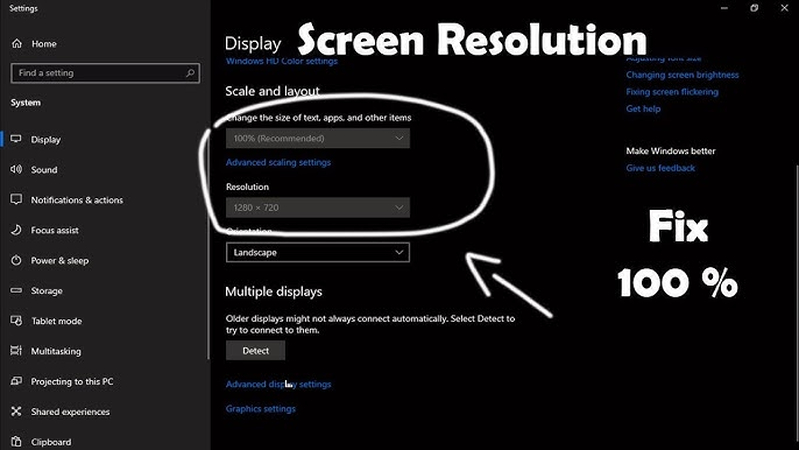
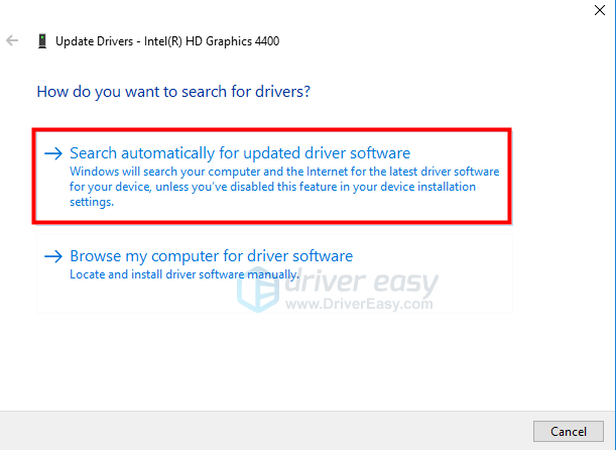
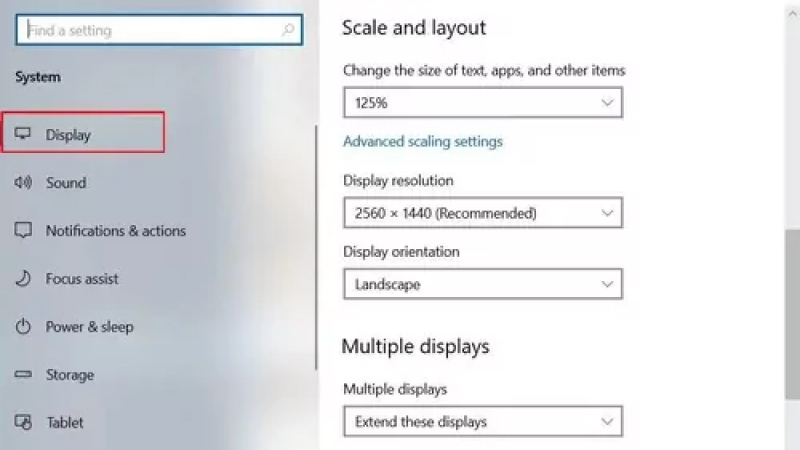




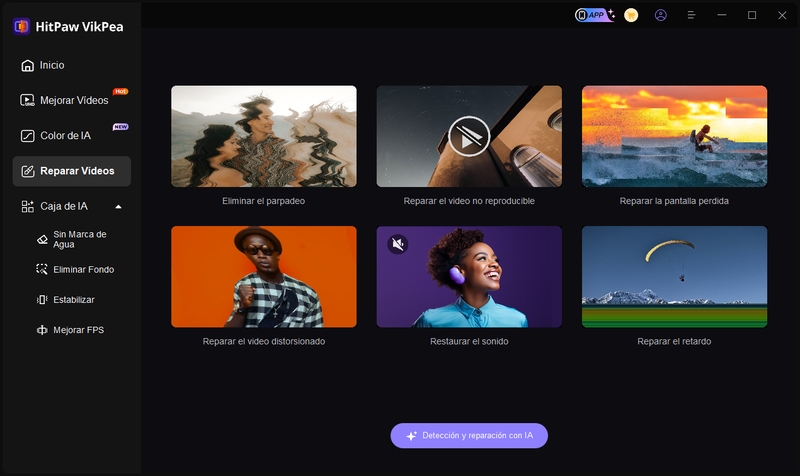
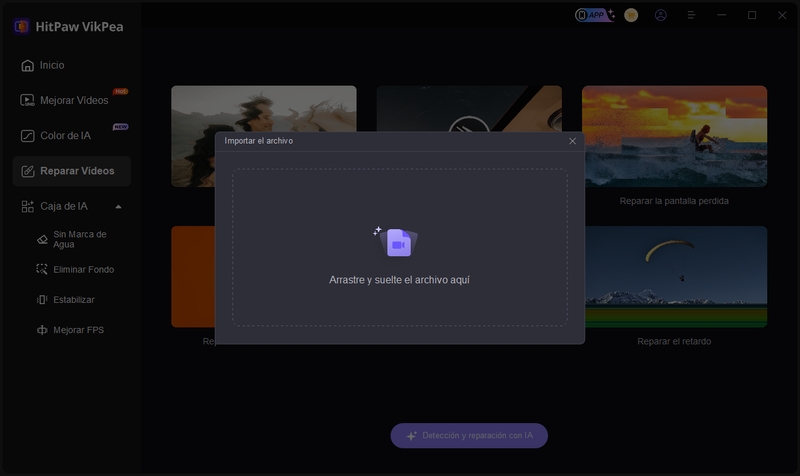
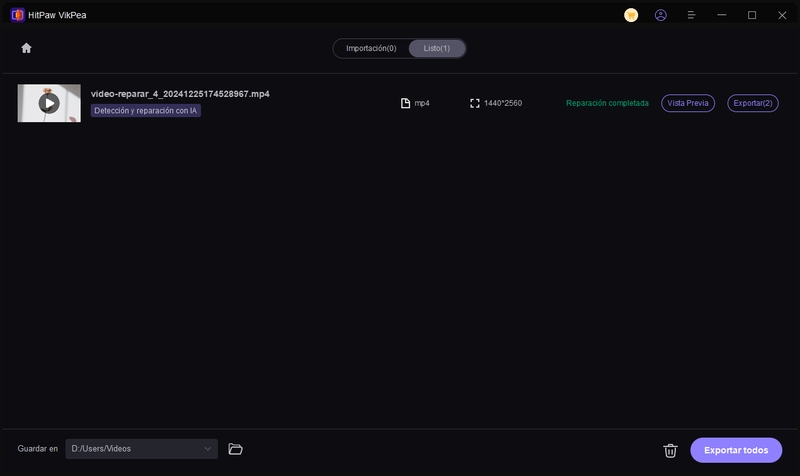

 HitPaw Univd
HitPaw Univd HitPaw FotorPea
HitPaw FotorPea HitPaw VoicePea
HitPaw VoicePea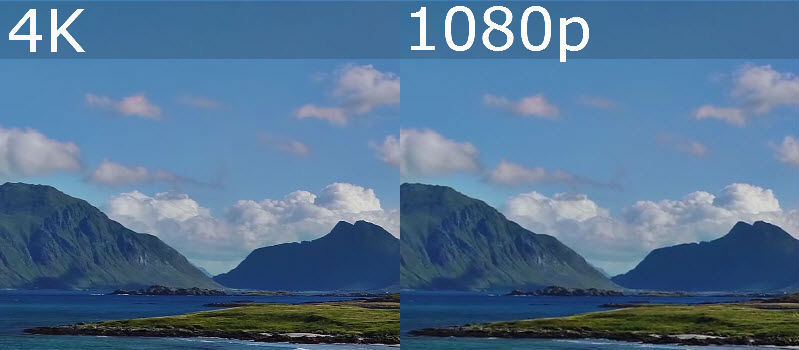

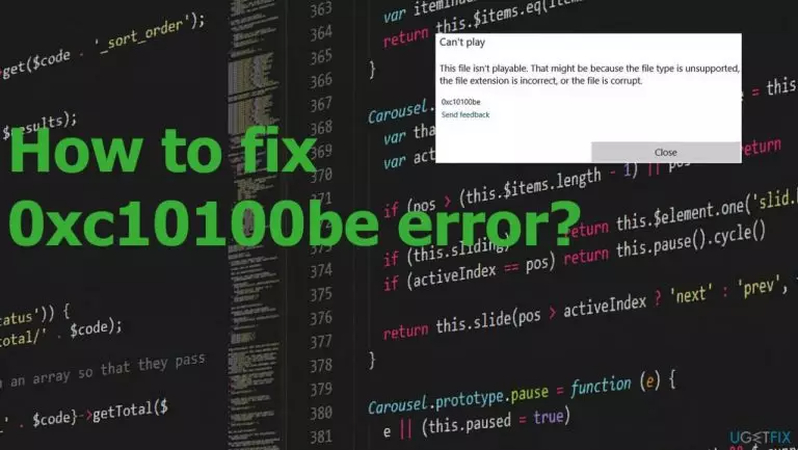

Compartir este artículo:
Valorar este producto:
Juan Mario
Redactor jefe
Trabajo como autónomo desde hace más de cinco años. He publicado contenido sobre edición de video, edición de fotos, conversión de video y películas en varios sitios web.
Más ArtículosDejar un comentario
Introduce tu opinión sobre los artículos de HitPaw